Freigabe Manager: Unterschied zwischen den Versionen
Admin (Diskussion | Beiträge) |
Admin (Diskussion | Beiträge) |
||
| Zeile 52: | Zeile 52: | ||
von diesem Gerät verbunden sind. Nun markieren wir die gewünschte Freigabe und bestätigen mit OK | von diesem Gerät verbunden sind. Nun markieren wir die gewünschte Freigabe und bestätigen mit OK | ||
| + | |||
| + | |||
| + | Aktiv = an - Hier kann man den Mount auf aktivieren oder deaktivieren Lokaler Freigabenamen = Das ist der Name unter dem dann der Mount auf der Box angezeigt wird Freigabe Typ= Ist auch schon richtig | ||
| + | in diesem Fall (bei einem CIFS Mount wird hier auch automatisch CIFS stehen) Server IP = Ist auch ok so Server Freigabe = Ist auch ok so Freigabeoptionen = Hier können noch zusätzliche Option mit angegeben | ||
| + | werden rw - steht für einen Mount mit Lese-/Schreib-Rechten, nolock - NFL locking wird ausgeschaltet. | ||
| + | Das muss bei einigen alten NFS-Servern benutzt werden, die kein Locking unterstützen.}} Mit OK aktivieren wir nun den Mount. | ||
| + | |||
| + | Freigabe-Manager Hier in Bild von Nas Gerät | ||
| + | |||
| + | -Netzwerkfreigabe hinzufügen - Hier kann man manuell einer Freigabe hinzufügen | ||
| + | -Freigaben Verwalten - Hier kann man den Staus seiner Mounts kontrollieren, und auch Mounts wieder löschen | ||
| + | -Benutzerverwaltung - Hier werden die Benutzerdaten für die CIFS Freigaben angelegt | ||
| + | -Netzwerkname ändern - Hier kann man | ||
| + | den Namen mit welchem die Box in eurem Netzwerk angezeigt wird ändern | ||
| + | Sie können nach der Konfiguration über | ||
| + | -Video-Taste und Wiedergabe | ||
| + | Externe Geräte zugreifen und gewünschte Dateien abspielen. Wenn Sie aufnehmen möchten Sie können dazu über Record-Taste aufnehmen auf die Externe Geräten. | ||
| + | |||
| + | |||
| + | Hier in Bild Externe und Interne Abspiel Geräten Hier in Bild von Nas Gerät | ||
Version vom 21. Juni 2016, 03:10 Uhr
Heimnetzwerk-Medienservers
Mit dem Netzwerkbrowser kann man über die Menü und der Fernbedienung NFS und CIFS Freigaben von externen Geräten die per Ethernet (zb. NAS oder PC oder auch eine andere GigaBlueBox) im eigenen Netzwerk zur Verfügung stehen mounten. Man kann damit von externen Geräten Audio, Video, Bilder und andere Dateien auf der GigaBlue abspielen und Externe Geräten auch als Festplatte benutzen.
Abb.1 Abb1 Abb.2 Abb2 Abb.3 Abb3
Voraussetzungen Funktionstüchtiges Netzwerk Geräte mit einer NFS- oder CIFS-Freigabe Umgang mit der Fernbedienung
Installation: Wo finde ich das Plugin nach der Installation? -Menü -Einstellungen -System -Netzwerk... Auswahl von WLan oder LAN.
Hier sehen wir nun zwei neue Einträge (Netzwerkbrowser und Freigabe Manager
Netzwerk durchsuchen
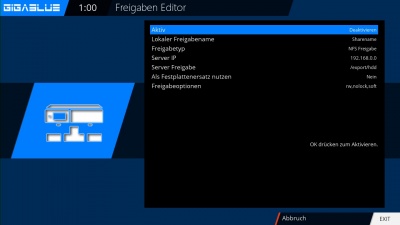 Abb4 Abb.5 Abb5
Abb4 Abb.5 Abb5
Freigabe hinzufügen
Das Gerät wo die Freigabe gemountet werden soll markieren und mit OK auswählen nun kommt abfrage JA oder NEIN Wenn es sich um eine CIFS-Freigabe handelt, mit Ja bestätigen, bei NFS mit Nein bestätigen Hier wird auch angezeigt, ob es ich um eine CIFS- oder NFS-Freigabe handelt und ob schon Freigaben
von diesem Gerät verbunden sind. Nun markieren wir die gewünschte Freigabe und bestätigen mit OK
Aktiv = an - Hier kann man den Mount auf aktivieren oder deaktivieren Lokaler Freigabenamen = Das ist der Name unter dem dann der Mount auf der Box angezeigt wird Freigabe Typ= Ist auch schon richtig
in diesem Fall (bei einem CIFS Mount wird hier auch automatisch CIFS stehen) Server IP = Ist auch ok so Server Freigabe = Ist auch ok so Freigabeoptionen = Hier können noch zusätzliche Option mit angegeben
werden rw - steht für einen Mount mit Lese-/Schreib-Rechten, nolock - NFL locking wird ausgeschaltet.
Das muss bei einigen alten NFS-Servern benutzt werden, die kein Locking unterstützen.}} Mit OK aktivieren wir nun den Mount.
Freigabe-Manager Hier in Bild von Nas Gerät
-Netzwerkfreigabe hinzufügen - Hier kann man manuell einer Freigabe hinzufügen -Freigaben Verwalten - Hier kann man den Staus seiner Mounts kontrollieren, und auch Mounts wieder löschen -Benutzerverwaltung - Hier werden die Benutzerdaten für die CIFS Freigaben angelegt -Netzwerkname ändern - Hier kann man den Namen mit welchem die Box in eurem Netzwerk angezeigt wird ändern Sie können nach der Konfiguration über -Video-Taste und Wiedergabe Externe Geräte zugreifen und gewünschte Dateien abspielen. Wenn Sie aufnehmen möchten Sie können dazu über Record-Taste aufnehmen auf die Externe Geräten.
Hier in Bild Externe und Interne Abspiel Geräten Hier in Bild von Nas Gerät